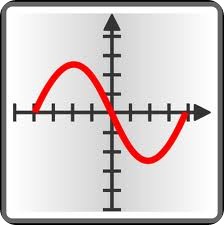 KmPlot incluye varios tipos de funciones diferentes, que pueden forma de función o como una ecuación:
KmPlot incluye varios tipos de funciones diferentes, que pueden forma de función o como una ecuación:- También se pueden escribir gráficos cartesianos como, p. ej., «y = x^2», donde x se utilizará como una variable, o como p. ej., «f(a) = a^2», donde el nombre de la variable es arbitrario.
- Los gráficos cartesianos son similares a los gráficos cartesianos. Las coordenadas x e y puede introducirse como ecuaciones en t, p. ej. «x = sin(t)», «y = cos(t)», o como funciones, p. ej. «f_x = sin(s)», «f_y(s) = cos(s)».
- Los gráficos polares son similares a los gráficos cartesianos. Pueden introducirse como una ecuación en θ, p. ej. «r = θ», o como una función, p. ej. «f(x) = x».
- Para los gráficos implícitos, el nombre de la función se introduce por separado en la expresión relacionada de las coordenadas x e y. Si las variables x e y se especifican a través del nombre de función (introduciendo p. ej. «f(a,b)» como nombre de función), se utilizarán estas variables. Sino, se utilizarán las letras x e y como variables.
- Los gráficos diferenciales explícitos son ecuaciones diferenciales a través de la derivada superior dada en términos de derivadas inferiores. La diferenciación se denota con una prima («). En forma de función, la ecuación se parecerá a algo como «f''(x) = f» − f». En forma de ecuación, se parecerá a algo como «y'' = y« − y». Observe que en ambos casos, la parte «(x)» no se añade a los términos diferenciales de orden inferior (por tanto debe introducir «f»(x) = −f» y no «f'(x) = −f(x)».
- Una variedad de símbolos matemáticos que puede utilizarse en las ecuaciones, pero que no se encuentran en los teclados normales.
- La lista de constantes de usuario y un botón para editarlas.
- La lista de funciones predefinidas. Observe que si ha seleccionado texto, se utilizará como argumento de la función cuando ésta se inserte. Por ejemplo, si se selecciona «1 + x» en la ecuación «y = 1 + x», y se inserta la función seno, la ecuación resultante será: «y = sin(1+x)».
Tipos de funciones.
Funciones cartesianas.
Para introducir una función explícita (es decir, una función de la forma y=f(x)) en KmPlot, introdúzcala de la siguiente forma:
f(x) = expresión-
fes el nombre de la función, y puede ser cualquier cadena de letras y números.
-
xes la coordenada x que se usará en la expresión que sigue al signo igual. Es, de hecho, una variable, así que puede usar cualquier nombre de variable que desee, aunque el efecto será el mismo.
-
expresiónes la expresión que se va a representar, dada en la sintaxis adecuada para KmPlot. Consulte “Sintaxis matemática”.
Funciones paramétricas.
Las funciones paramétricas son aquellas en las que las coordenadas x e y se definen en funciones separadas de otra variable, llamada habitualmente t. Para introducir una función paramétrica en KmPlot, siga el procedimiento para una función cartesiana para cada una de las funciones x e y. Al igual que en las funciones cartesianas, puede utilizar cualquier nombre de variable que desee para el parámetro.
Como ejemplo, suponga que desea dibujar un círculo, que tiene como ecuaciones paramétricas x = sin(t), y = cos(t). Después de crear un gráfico paramétrico, introduzca las ecuaciones adecuadas en los cuadros x e y, es decir,
f_x(t)=sin(t) y f_y(t)=cos(t). Puede configurar algunas opciones adicionales para el gráfico en el editor de la función:
- Mín, Máx
- Estas opciones controlan el rango del parámetro t para los que la función se dibuja.
Las coordenadas polares representan un punto por su distancia al origen (normalmente llamada «r») y el ángulo que forma con el eje X una línea que va desde el origen hasta el punto (normalmente representado por θ, la letra griega zeta). Para introducir funciones en forma de coordenadas polares, pulse el botón Crear y seleccione Gráfico polar en la lista. En el cuadro de la definición, complete la definición de la función, incluyendo el nombre de la variable zeta que vaya a utilizar; p. ej., para dibujar la espiral de Arquímedes r = θ, introduzca:
r(θ) = θFunciones implícitas.
Una expresión implícita relaciona las coordenadas x e y como una igualdad. Para crear un círculo, por ejemplo, pulse el botón Crear y seleccione Gráfico implícito en la lista. Luego, en el cuadro de la ecuación (debajo del cuadro que contiene el nombre de la función), introduzca lo siguiente:
x^2 + y^2 = 25
Funciones diferenciales.
KmPlot puede dibujar ecuaciones diferenciales. Estas son ecuaciones de la forma y(n) = F(x,y',y'',...,y(n−1)), donde yk es la késima derivada de y(x). KmPlot solo puede interpretar el orden de derivada como el número de primas siguiendo al nombre de la función. Para dibujar una curva sinusoidal, por ejemplo, podría utilizar la ecuación diferencial
y'' = − y o f''(x) = −f. Sin embargo, una ecuación diferencial por sí sola no es suficiente como para determinar un punto. Cada curva en el diagrama se genera por una combinación de la ecuación diferencial y las condiciones iniciales. Puede editar las condiciones iniciales pulsando en la pestaña Condiciones iniciales tras seleccionar la ecuación diferencial. El número de columnas proporcionado para editar las condiciones iniciales depende del orden de la ecuación diferencial.
Puede configurar algunas opciones adicionales para el gráfico en el editor de la función:
Paso:
- El valor del paso en el cuadro precisión se utiliza para resolver numéricamente las ecuaciones diferenciales (utilizando el método Runge Kutta). Su valor es el tamaño de paso máximo. Un paso pequeño puede utilizarse si parte del gráfico diferencial se amplía lo suficiente.











0 comentarios:
Publicar un comentario
No insertes enlaces clicables, de lo contrario se eliminará el comentario. Si quieres ser advertido via email de los nuevos comentarios marca la casilla "Avisarme". Si te ayudé con la publicación o con las respuestas a los comentarios, compártelo en Facebook,Twitter o Instagram. Gracias.